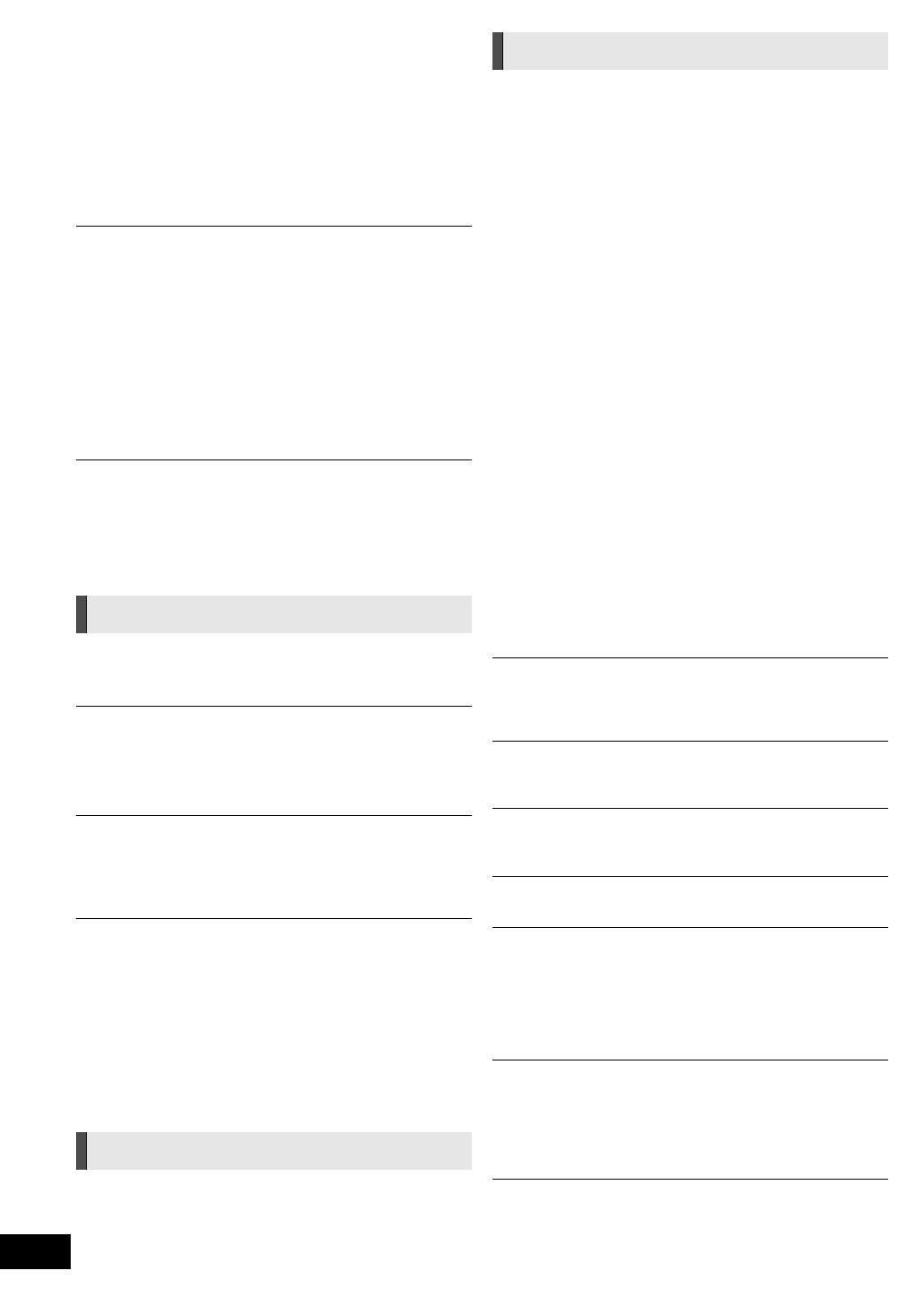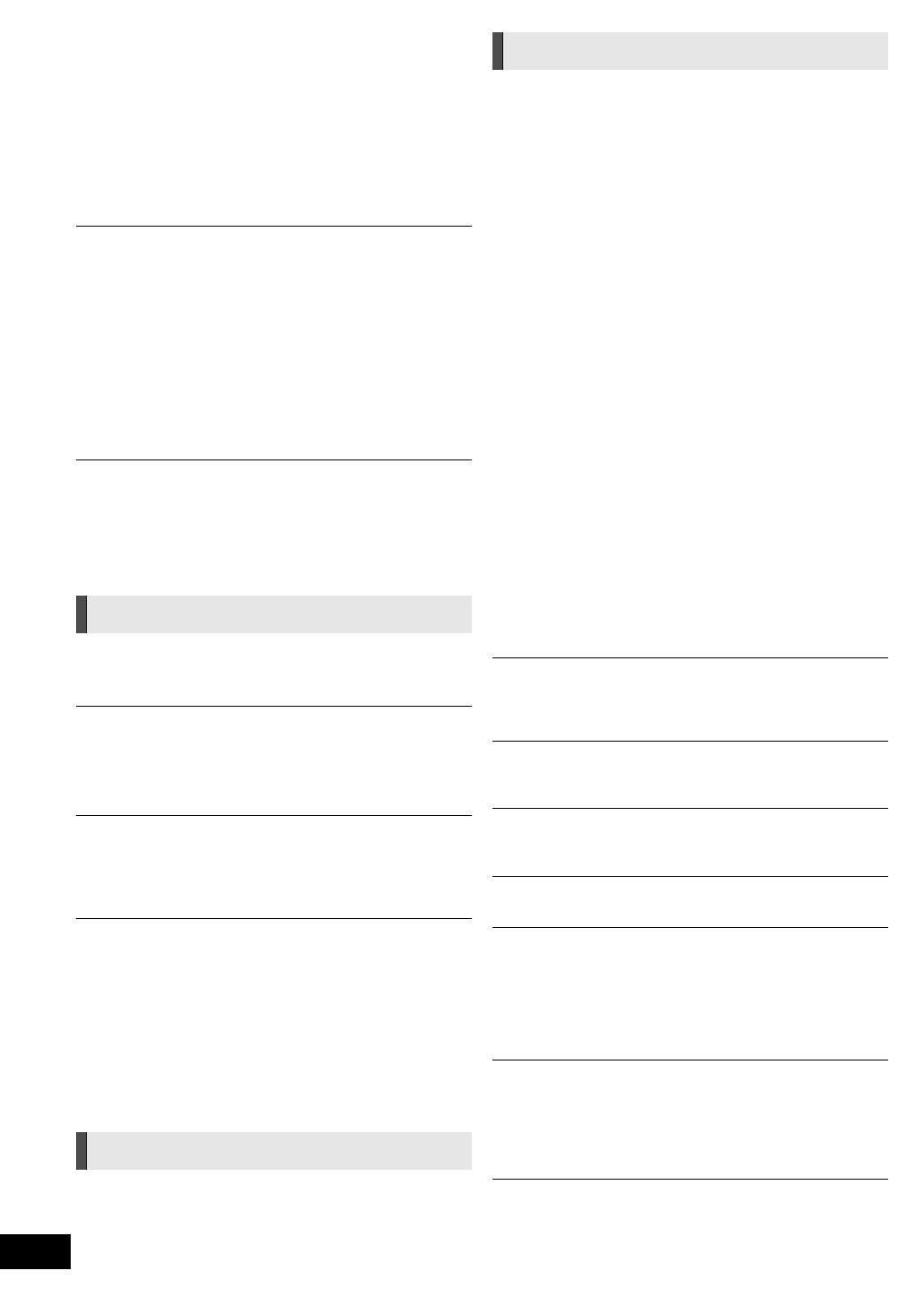
46
VQT3M50
Ha olvidado su contraseña para la calificación.
Quiere cancelar el nivel de calificación.
≥ El nivel de clasificación vuelve al ajuste de fábrica.
1 Mientras la unidad esté encendida, pulse y mantenga
pulsado [OK], el botón amarillo y el botón azul en el mando
a distancia al mismo tiempo durante más de 5 segundos.
– “00 RET” se visualiza en la pantalla de la unidad.
2 Pulse reiteradas veces [1] (derecha) en el mando a
distancia o [Í/I] en la unidad hasta que “03 VL” se
visualice en la pantalla de la unidad.
3 Presione [OK] en el mando a distancia o [< OPEN/
CLOSE] en la unidad.
Esta unidad no reconoce correctamente la conexión USB.
≥ Si el dispositivo USB está conectado a esta unidad mientras
se reproduce un disco o en una comunicación de video
([BTT362]), no se reconocerá la conexión. Presione [HOME] y
vuelva a conectar el dispositivo USB.
≥ [BTT362] La memoria USB y el disco duro USB no se
reconocen mediante el puerto USB trasero de esta unidad.
≥ Desconecte y vuelva a conectar el cable USB. Si aún no
reconoce la conexión, apague esta unidad y vuelva a
encenderla.
≥ Los dispositivos USB conectados usando un hub USB no
pueden ser reconocidos por esta unidad.
[BTT362]
Esta unidad no reconoce correctamente la comunicación
con la cámara.
≥ Desconecte y vuelva a conectar la comunicación con la
cámara. Si aún no reconoce la conexión, apague esta
unidad y vuelva a encenderla.
Sin alimentación.
≥ Enchufe un cable de alimentación de CA a una toma de
corriente doméstica en condiciones de seguridad. ( 18)
La unidad cambia a modo en espera.
≥ Cuando el tiempo de la función de autoapagado haya
transcurrido, la unidad se apagará. ( 8)
≥
Uno de los dispositivos de seguridad de la unidad se
encuentra activado. Pulse [
Í
/I] en la unidad para encenderla.
Esta unidad se apaga cuando se cambia la entrada para el
TV.
≥ Este es un fenómeno normal cuando se usa VIERA Link
(HDAVI Control 4 o sucesivo). Para obtener más información
lea las instrucciones de funcionamiento del televisor.
La unidad no se apaga.
1 Mantenga presionado [Í/I] en la unidad principal durante
5 segundos. (Si todavía no puede apagar la unidad,
desconecte el cable de alimentación de CA, espere
1 minuto, y luego vuelva a conectar el cable de
alimentación de CA.)
2 Reponga la unidad de la forma siguiente:
Mientras la unidad se encuentra apagada, pulse y
mantenga presionado [+ VOLUME], [< OPEN/CLOSE] y
[Í/I] en el aparato principal al mismo tiempo durante más
de 5 segundos.
La visualización es débil.
≥ Ajuste “Display del panel frontal” en el menú en
Configuración. ( 41)
La imágnes procedentes de esta unidad no aparecen en el televisor.
La imagen aparece distrosionada.
Se produce inestabilidad de la imagen.
≥ Se selecciona una resolución incorrecta en “Formato de
vídeo HDMI”. Reajuste esta función de la siguiente manera:
1 Mientras la unidad esté encendida, pulse y mantenga
pulsado [OK], el botón amarillo y el botón azul en el mando
a distancia al mismo tiempo durante más de 5 segundos.
– “00 RET” se visualiza en la pantalla de la unidad.
2 Pulse reiteradas veces [1] (derecha) en el mando a
distancia o [Í/I] en la unidad hasta que “04 PRG” se
visualice en la pantalla de la unidad.
3
Pulse y mantenga pulsado [OK] en el mando a distancia o
[
<
OPEN/CLOSE] en la unidad durante al menos 3 segundos.
Ajuste el detalle nuevamente. (
41)
jCuando los sistemas de audio Dolby Digital Plus, Dolby
TrueHD, y DTS-HD no se reproducen en formato Bitstream,
seleccione “Sí” en “Ajustes predeterminados” y realice la
configuración correspondiente. ( 43)
≥
La unidad y el televisor están usando sistemas de vídeo distintos.
Durante la detención, mantenga pulsado [
∫
] (Detener) y
[
<
OPEN/CLOSE] en la unidad principal durante 5 segundos o
más. Al sistema cambia de PAL a NTSC o viceversa.
≥ El sistema usado en el disco no se ajusta a su televisor.
jLos discos PAL no se pueden ver correctamente en un
televisor NTSC.
jEsta unidad puede convertir las señales NTSC a PAL60
para visualizarlas en un televisor PAL (“Salida de
contenido NTSC” en “Vídeo”).
≥
Cuando “Método reproducción discos 3D” en el menú
configurar, se ajusta en “Automático”, es posible que las
imágenes no salgan según el método de conexión. Luego de
sacar el disco de esta unidad, seleccione “Aju. antes repr.” en el
menú Ajuste y seleccione “Reproducción 2D” en la pantalla de
configuración visualizada al reproducir los discos en 3D. (
40)
Al reproducir un disco 3D, se puede escuchar el audio
pero no hay imagen de video en el TV.
≥ Cambie el modo de entrada de video a un modo de entrada
de video HDMI en el TV.
El vídeo no se emite.
≥ Ajuste “Audio Alta Claridad” en el menú de reproducción en
“Off” para utilizar el terminal VIDEO OUT. ( 39)
El vídeo no se emite en alta definición.
≥ Confirme que “Formato de vídeo HDMI” en el menú de
configuración esté ajustado correctamente. ( 41)
El vídeo en 3D no tiene salida.
≥ ¿Los ajustes en esta unidad y el TV son correctos? ( 29)
El vídeo 3D no sale correctamente como 2D
≥ Seleccione “Aju. antes repr.” en el menú Ajuste y seleccione
“Reproducción 2D” en la pantalla de configuración
visualizada al reproducir los discos en 3D.
≥ Los discos que tienen títulos grabados con Lado y lado
(estructura de 2 pantallas) que se pueden disfrutar en 3D se
reproducen de acuerdo con los ajustes del TV.
Una banda negra se visualiza alrededor de los extremos
de la pantalla.
El tamaño de la pantalla no es el correcto.
≥ Verifique que “Relación de aspecto TV” esté ajustado
correctamente. ( 41)
≥ Utilice el televisor para ajustar el aspecto de la pantalla.
Depués de elegir “Cine para casa” en el “Selección
altavoz” con el mando a distancia del televisor, la
selección de entrada del televisor también cambia.
≥ Desconecte el cable HDMI del televisor y vuelva a
conectarlo a otro terminal HDMI IN.
Alimentación
Pantallas
Pantalla del televisor y vídeo
SC-BTT362_262_EG_VQT3M50_spa.book 46 ページ 2011年2月1日 火曜日 午前8時21分